Tenemos décadas trabajando con computadoras y acá en Venezuela (no hay mal que por bien no venga) nos ha tocado armar y/o reparar nuestras propias máquinas debido a la carencia mano de obra calificada, tácticas mercantilistas aviezas y muchos otros factores.
Somos de la época cuando las ranuras era tipo ISA y todo había se tenía que configurar por medio de interruptores (jumpers, en idioma inglés) y todo venía por separado: tarjeta controladora de disco duro, de disco flexible (floppy, en idioma inglés), módem, vídeo, etc. Problemático era conectar la Unidad Central de Procesamiento (CPU, por sus siglas en idioma inglés) pues si nos equivocábamos de frecuencia y/o voltaje literalmente quemábamos el procesador.
Con el advenimiento de las ranuras PCI las cosas mejoraron, luego las placas madres comenzaron a traer toda suerte de cacharros incorporados, ¿y por qué le decimos cacharros? Pues porque los fabricantes nos la jugaron sucia y los componentes eran son chips con poco poder que basan su trabajo en el CPU (todavía lo siguen haciendo en el caso de los conectores de red ethernet). Esto resta poder de cálculo para nuestras aplicaciones, sin contar que nos «roban» memoria RAM para la tarjeta integrada de vídeo (afortunadamente las algunas placas madres traen tarjetas de vídeo con su propia memoria aparte, incluso más rápida que la que van en los bancos RAM). En fin, que «hay de todo en la viña del Señor» pero, ¿a qué viene a cuento toda esta perorata? Seguid leyendo.
Tabla de contenido: [mostrar]
Tarjetas «PCI» y «PCI Express»
A la fecha de hoy se volvió una norma de facto que los siguientes componentes generalmente vienen integrados en la placa madre:
- Vídeo (también traen conectores DVI y HDMI y hasta algunas ya no traen conector VGA).
- Módem por línea telefónica (hoy en desuso).
- Puerto serial (se necesita un cable que lleva el conector al cajón, sin embargo lo seguimos considerando «interno»).
- Puerto paralelo (obsoletos).
- Puertos USB.
- Conectores para discos duros IDE (en desuso u obsoleto) y conectores SATA con sus diferentes velocidades.
- «Tarjeta de sonido», normales 2.1, 5.1 y hasta 8.1 (incluye salidas digitales -fibra óptica-).
- Conector de red Ethernet RJ45 Gigabit (1000 mbps) o incluso fibra óptica.
Lo que debemos colocar en las ranuras, si queremos mejorar:
- Tarjetas de vídeo 2D y 3D por medio de PCI Express, memoria de vídeo según nuestra capacidad económica.
- Tarjetas de red inalámbricas o «Wif-fi®» por medio de PCI.
- Tarjetas sintonizadoras de televisión analógica por medio de PCI.
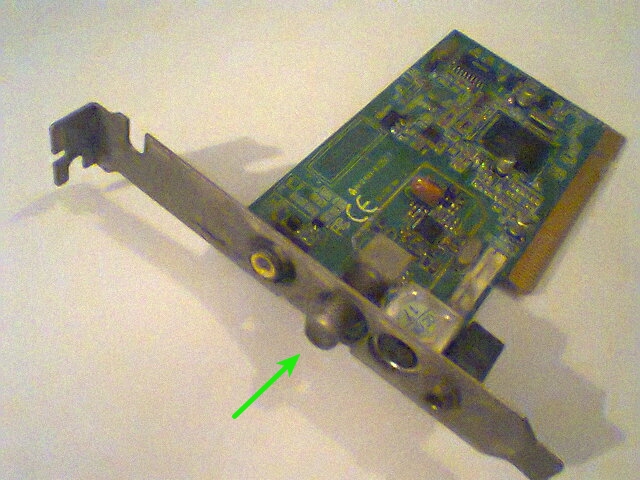
¡Y todo lo demás que podamos conectar a cualquiera de los puertos USB!
Misión
Pues sí, el sarcasmo comienza con «Misión y Visión» como los niños y niñas de escuela elemental… ahora sí hablando en serio, explicaremos lo que sabemos y también lo que aprendimos hoy.
Lo que sabemos
Sabemos que:
- En Venezuela cuando compramos una computadora nueva armada (clon, no de marca Lenovo, HP, Dell, etc.) vienen con las pestañas de los bancos de memoria sin ajustar. Esto lo hacen totalmente a propósito para que cuando uno las encienda y apague durante varios días, las contracciones y expansiones debidos a los cambios de temperatura hagan «saltar» las placas de memoria RAM y nos toca llevar los equipos a garantía y sin consultar o bien «respaldan» nuestros datos o bien dicen que tenían virus y por eso no encendía, o cualquier otra cosa baladí pero de que cobran, cobran («eso no lo cubre la garantía»). Esto lo notamos en los casos de nuestros clientes en sus casas pues los «servidores» (otro día escribimos un tema de lo que en Venezuela llamamos «servidores») que montamos siempre están encendidos el 99,9 % del tiempo y no les afecta esto.
- Que las placas de memoria RAM se montan por pares, aunque eso no es necesariamente cierto porque estas líneas las escribimos con una sola de 4 gigabytes (en el año 2014 salió más barato comprar una de 4 que dos de 2 gigabytes así que como «por la plata baila el perro
» y sabíamos que la tarjeta madre lo soportaba, pues venga ya. También pensamos comprar otra y luego otro par pero pero esa es otra historia que por ahora no hemos podido llevar a cabo).
- También sabemos que en la medida de lo posible ambas deben ser de la misma velocidad o frecuencia, algunas tarjetas madres se niegan a arrancar si esto no es así y hay otras que simplemente arrancan pero a la velocidad de la tarjeta de memoria más lenta.
- También hay otras características que no vienen a cuento pero el resultado final es que la tarjeta madre se niega a arrancar con ciertos tipos de memoria, menos mal que los asiáticos son fabricantes prácticos y lo que hacen es meter todos los chips con la mayor cantidad posible de especificaciones para una compatibilidad con la mayoría del hardware (hemos visto problemas serios en los ordenadores Dell®, incluso se niegan a arrancar si no son de esa marca, lo sabemos por experiencia propia).
- Que los bancos de memoria, el que está más cercano al procesador es el numero cero, el siguiente es uno y así sucesivamente; debemos ir llenando en ese orden, ver puntos anteriores.
- Que en medio de la ranura del banco de memoria hay un punto que sobresale y que no es simétrico longitudinalmente y esto es para que no coloquemos mal la tarjeta de memoria.
- Que con una aerosol a presión con químico desengrasante debemos limpiar la ranura y la memoria y esperar que seque para conectarla (no válido si ambos componentes son nuevos).
Lo que aprendimos hoy:
Primero que nada aclarar que esto es específico para la marca Asus®, que aunque nunca hemos comprado esa marca muchos de nuestros clientes aficionados a los video juegos sí que los adquieren:
- Que los bancos de memoria están numerados de diferente manera con relación al receptáculo del CPU; lo mejor es fijarse cuál número es cada cual simplemente viendo en la placa madre su identificador ¿litográfico? (usar linterna de led para mejor visibilidad). Aunque no es nada nuevo, los bancos que trabajan por pares son de plástico de diferentes colores de los otros pares.
- Que la pestaña o sujetador del banco de memoria cerca de la tarjeta de vídeo externa no abre, precisamente para no interferir con dicha tarjeta de vídeo (suponemos que encaja a presión por medio de una goma para retener la tarjeta de memoria).
- Que ahora vienen con capacidad de 16 gigabytes y velocidades de 3000 MHz, debido a esto se calientan bastante y traen disipadores de calor. Como ahora (bueno, de unos cuantos años para acá) los cajones vienen con tapas transparentes e incluso algunos son totalmente translúcidos y por ello vienen las tarjetas de memoria con logotipos de los fabricantes y para que se vean brillantes y nuevos traen un plástico que recubre la marca: debemos retirar dicho plástico porque si no el hedor cuando se derrite es desagradable (y tal vez hasta tóxico -eso pensamos-).
- Que no hay peligro de descarga electrostática de nuestros cuerpos para con las tarjetas de memoria, sin embargo siempre seguiremos tocando cualquier superficie metálica del escritorio o banco de trabajo donde estemos armando el equipo para descargar electricidad.
- Tenemos veinticinco años asistiendo a gimnasios y hacemos uso de la fuerza bruta encajando en un solo envión cada tarjeta de memoria a la placa madre; sin embargo tomamos nota de la recomendación de empujar una punta primero hasta escuchar el seco sonido clac y luego la otra punta y escuchamos el mismo sonido.
Visión
Pues que estamos cansados hasta para el sarcasmo («Misión y Visión») y por tanto os dejo a nuestro ilustre señor Carey Holtzman (Twitter: https://twitter.com/TheCareyHolzman) que explique todo el asunto:
